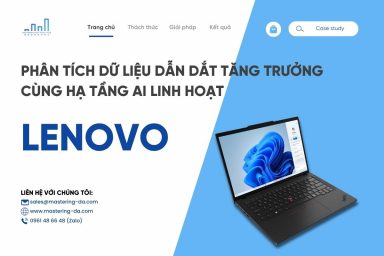Nâng trình phân tích dữ liệu kinh doanh bằng những khóa học của MDA
Làm Việc Với Data View Trong Power BI Desktop
Data view giúp bạn kiểm tra, khám phá và hiểu dữ liệu trong mô hình Power BI Desktop của mình. Nó khác với cách bạn xem bảng, cột và dữ liệu trong Power Query Editor. Với Data view, bạn sẽ xem dữ liệu của mình sau khi dữ liệu được tải vào mô hình.
Khi bạn đang lập mô hình dữ liệu của mình, đôi khi bạn muốn xem những gì thực sự có trong một bảng hoặc cột mà không cần tạo hình ảnh trực quan trên bảng tùy biến báo cáo. Khả năng này đặc biệt hữu ích khi bạn đang tạo số đo và cột được tính toán hoặc bạn cần xác định loại dữ liệu hoặc danh mục dữ liệu.
Chúng ta hãy xem xét kỹ hơn một số thành phần được tìm thấy trong chế độ Data view.
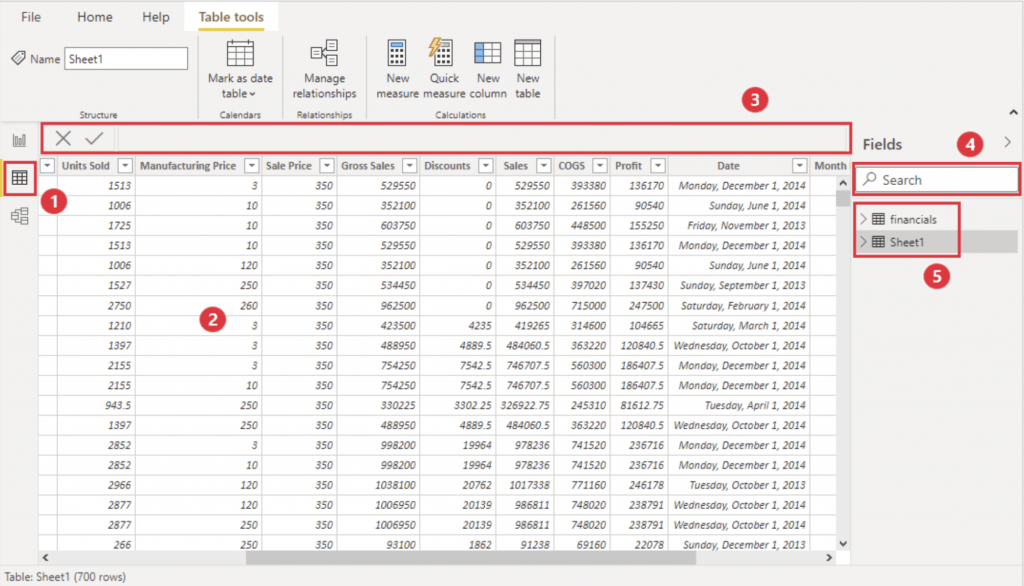
- Biểu tượng Data view. Chọn biểu tượng này để vào Chế độ Data view.
- Data Grid. Khu vực này hiển thị bảng đã chọn và tất cả các cột và hàng trong đó. Các cột bị ẩn khỏi chế độ Report view sẽ chuyển sang màu xám. Bạn có thể nhấp chuột phải vào một cột để có các tùy chọn.
- Formula bar. Nhập công thức Data Analysis Expression (DAX) cho các cột Measures và Calculated.
- Search. Tìm kiếm một bảng hoặc cột trong mô hình của bạn.
- Fields list. Chọn một bảng hoặc cột để xem trong data grid.
Xem thêm: Làm Việc Với Bảng Thứ Nguyên
Filtering trong Data view
Bạn cũng có thể lọc và sắp xếp dữ liệu trong Data view. Mỗi cột hiển thị một biểu tượng xác định hướng sắp xếp, nếu được áp dụng.
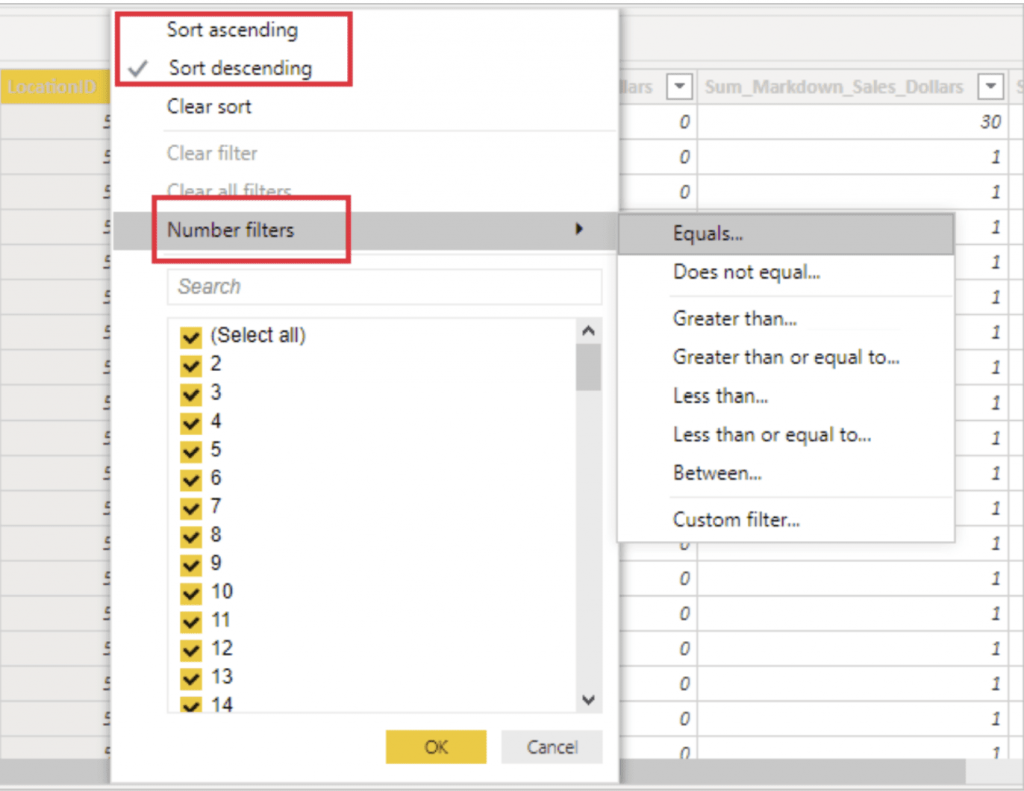
Bạn có thể lọc các giá trị riêng lẻ hoặc sử dụng tính năng lọc nâng cao dựa trên dữ liệu trong cột.
MDA hy vọng sau bài viết này các bạn có thể cách làm việc với Data View trong Power BI Desktop. Để tìm hiểu thêm về Power BI Report Desktop, các bạn có thể tìm đọc series Power BI tại website của MDA.
Truy cập ngay Mastering Data Analytics để đọc thêm nhiều vài viết thú vị về Power BI nhé! Với mọi thắc mắc bạn có thể liên hệ hotline 0961 48 66 48 để được tư vấn miễn phí. Hoặc bạn có thể inbox fanpage Mastering Data Analytics tham khảo lịch khai giảng sớm nhất!
Bài viết mới nhất
Bài viết liên quan

TOP 6 Metrics quan trọng các Start-up cần quan tâm để đưa ra chiến lược kinh doanh

TOP 10 Metrics quan trọng cần theo dõi trong Thương mại điện tử

Vai Trò Của Power BI Trong Thế Giới Kỹ Thuật Số Hiện Đại

4 Mẹo Thiết Kế Hay Trong Power BI

Cách Chia Sẻ Dashboard Báo Cáo Cho Người Khác.

Biến Dữ Liệu Của Bạn Thành Insights Với Power BI

10 Tips Trả Lời Câu Hỏi Về POWER BI

Tạo Và Sử Dụng Tham Số What-If Để Trực Quan Hóa Các Biến